今回はシリウスからWordPressに移行するやり方について説明します。
移動するやり方複数ありますが、今回は僕が移行させたやり方で解説していきます。シリウスからWordPresへの移行がメインですが、htmlサイトからWordPressに移行したい方も参考になると思うので、ぜひ参考にしてみてください。
シリウスからワードプレスに移行するメリット
シリウスはとても優れたツールですが、GoogleがWordPressを高く評価していることもあって、最近移行したいと考えている方も多いようです。
テンプレートの種類も豊富ですし、見た目が洗練されていますね。最先端のウェブメディアは間違いなくワードプレスから生まれるでしょう。
また従来のhtmlサイトやシリウスでは手間がかかるようなことも、WordPressではプラグインを使って簡単にできてしまいます。
フェイスブックのOGP設定などはシリウスだと、とても時間がかかりますが、ワードプレスならあっという間にできますね。
ホームページのように、ほとんど更新されないウェブサイトならばシリウスの方が管理しやすいですが、定期的に更新されるようなメディアであるならば、早いうちにワードプレスに移行した方が得策かと思われます。
シリウスからワードプレスに移行する手順
結構な長旅になるので最初に手順だけ解説してしまいます。
- 既存サイト(シリウス)のURLの下に【wp】というフォルダを作り、そこにWordPressをインストール
- インストールしたWordPressにシリウスの記事をコピペ(今回は手動で)
- 記事の移行が済んだら【wp】フォルダ(新サイト)のバックアップをとる(デスクトップなどローカル環境がベスト)
- サーバー上のシリウスのファイルを削除
- バックアップを取った【wp】内のファイルを再度アップロード(今度は既存のシリウスサイトのURL)
- 最後に置換ツールSearch and Replace for WordPress Databases Scriptをを使いhtmlからphpファイルに書き換える
- 完成!
シリウスのサイトがhttp://test.comならhttp://test.com/wpにWordPressをインストールします。インストール先はワードプレスをインストールする時に設定してください。
fanction.phpなどを書き換える必要がないので失敗しにくいと思います。
以上がシリウスからWordPressへ移行する流れです。ここからは詳しく説明していきますね。
注意点
必ずバックアップを取ってから行ってくださいね。
- 始める前にシリウスでバックアップを取る
- ワードプレスに記事を移動した後バックアップを取る
作業が進んで行く過程でその都度バックアップを取っていくようにしてください。
シリウスのサイトURLの下にワードプレスをインストール
まずは既存サイト(シリウス)の下に【wp】というフォルダを作り、そのフォルダにワードプレスをインストールします。
インセプションで言う夢の第2階層的なものですね。記事の移動が終了後、元のURL、(第1階層)に戻します。
分かりにくいですね(笑)
具体的にはサイトURLが、
というように、新しくフォルダを作りワードプレスをインストールをします。
このURLにワードプレスをインストールしてワードプレス移行に向けて準備をしていきます。そして、最後に元のhttp://test.comに戻して完成となります。
それではワードプレスをインストールしていきましょう。
まずはXserverのコントローラーパネルにログインします。他のサーバーをお使いの方はサーバーごとの手順でワードプレスのインストールを行ってください。
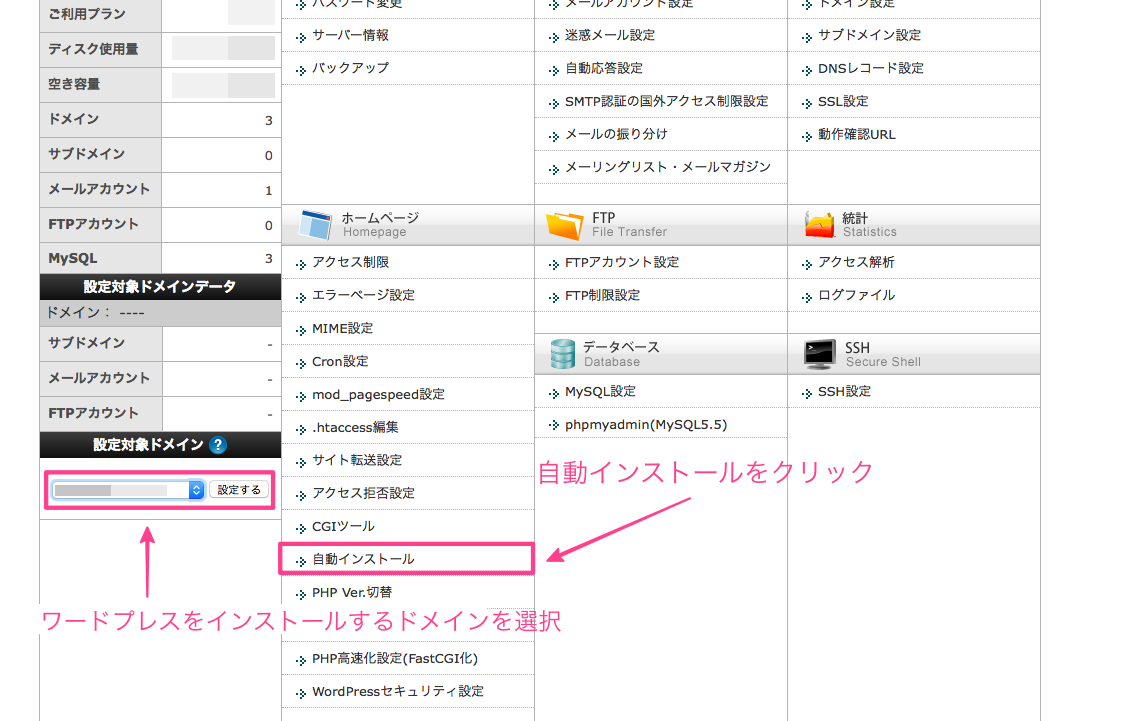
設定対象ドメインから、ワードプレスに移行させるサイトのドメインを選択して、自動インストールをクリックします。
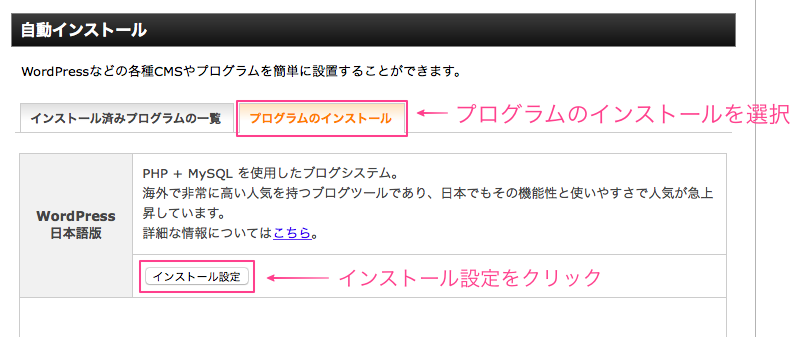
プログラムのインストールのタブを選択し、インストール設定をクリック。
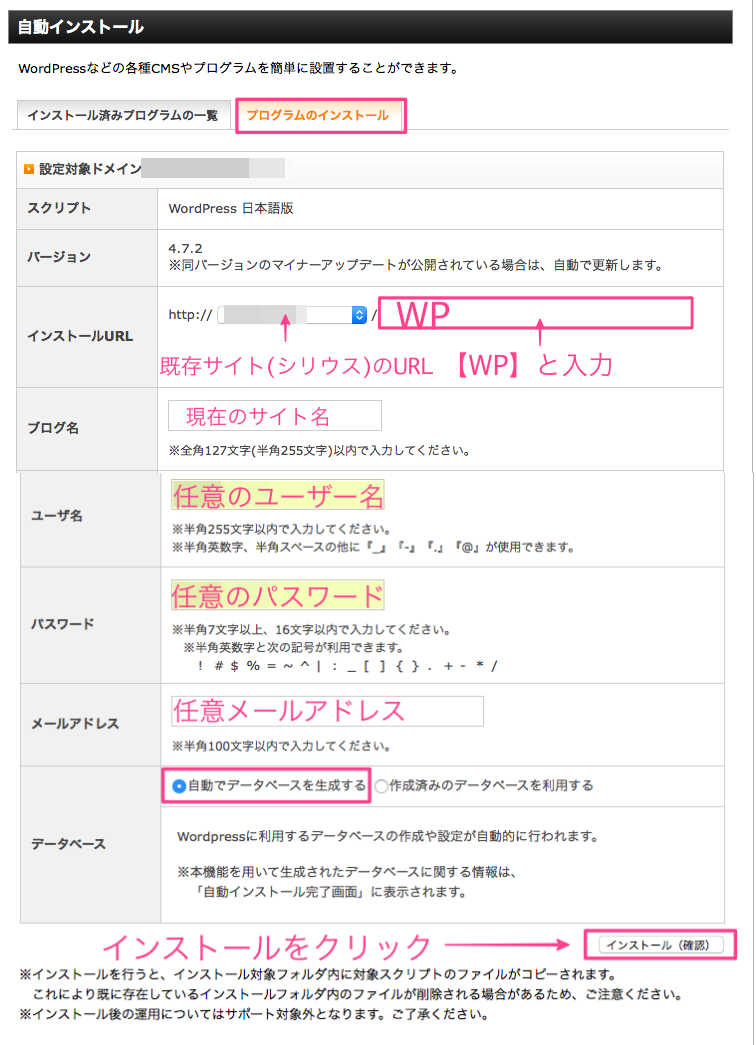
- インストールURL・・・wpと入力
- ブログ名・・・・・・・現在のサイト名
- ユーザー名・・・・・・任意のユーザー名(推測されないもの)
- パスワード・・・・・・任意のパスワード
- メールアドレス・・・・お使いのメールアドレス(ワードプレス用のものがベスト)
- データベース ・・・・・自動でデータベースを生成するにチェックを入れる
インストールをクリックで完了。
移行に向けてワードプレスの設定方法
続いて、移行に向けてインストールしたワードプレスの設定していきます。
ワードプレスをNoindexにしておく
まず、ワードプレスに記事を移動している間にインデックスされないように、一応Noindexにしておきます。
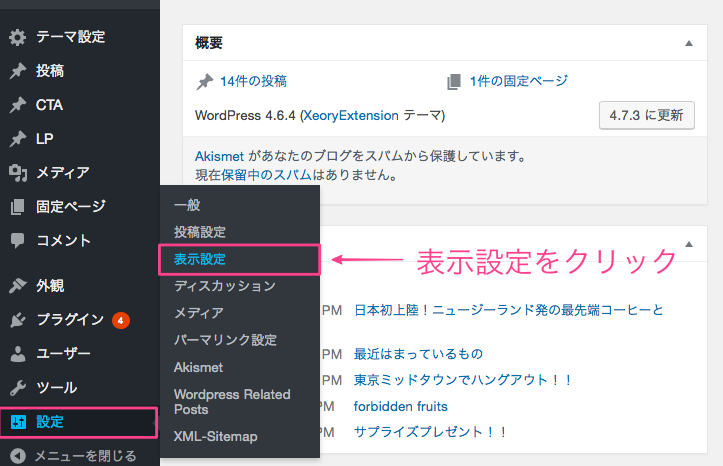
ダッシュボードから設定を選択し、表示設定をクリック。
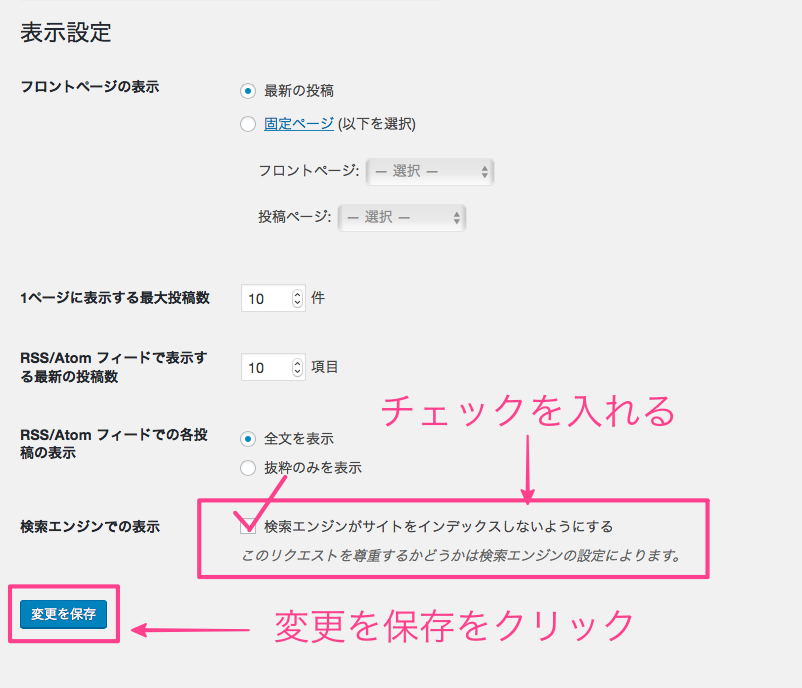
検索エンジンでの表示という項目の【検索エンジンがサイトをインデックスしないようにする】にチェックを入れて変更を保存をクリックします。
これで移行作業中に検索エンジンにインデックスされることが無くなります。
パーマリンクを変更
続いてパーマリンクの設定を行います。
http://test.com/カテゴリー名/エントリーページ名.html
シリウスはカテゴリーに属しているエントリーページは上記のようなURLになりますので、シリウスと同じようにパーマリンクに合わせる必要があります。
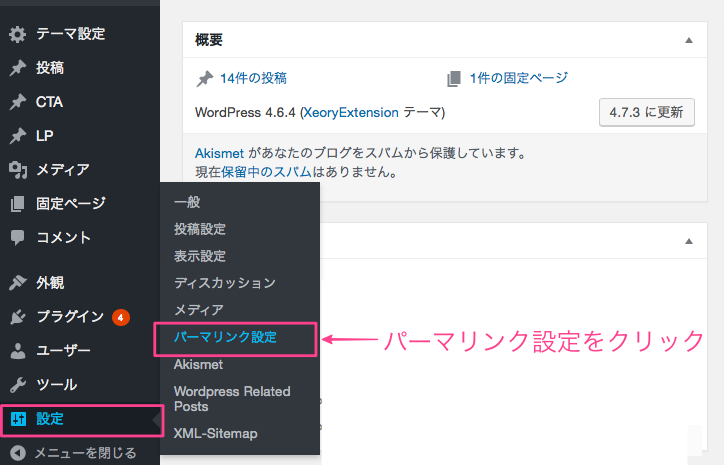
ダッシュボードから設定を選択しパーマリンク設定をクリックします。
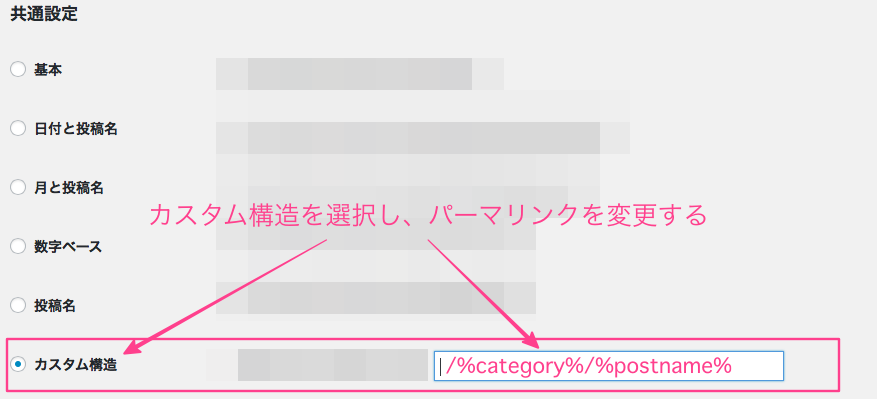
カスタム構造を選択し、【/%category%/%postname%.html】と入力します。
WP No Category Baseをインストール
WordPressのカテゴリーページは設定したカテゴリー名の前にCategoryというスラッグが入ってまいURLが変わってしまいます。それを防ぐためにWP No Category Baseというプラグインでスラッグを揃えます。

例えば、appleというカテゴリーがあったとしたら、
となってしまい、カテゴリーページには/categoryというスラッグが自動で入るようになっています。
これでは今のサイトとはURLが変わってしまって、好ましくないのでWP No Category Baseを使ってこの/categoryというスラッグを消してシリウスのカテゴリーページに揃えます。

プラグインの新規追加から、【WP No category Base】をインストールして、有効化しておきましょう。
これで/categoryを削除することができます。
シリウスのページに合わせてカテゴリーをつくる
続いてシリウスのカテゴリーページに合わせてカテゴリーを作っていきます。
シリウスのカテゴリーページ名をスラッグにしてください。
シリウスの設定
続いて、ワードプレスに移行する前にシリウスの設定をしておきましょう。
記事の整理
シリウスはドメイン直下にエントリーページを置くことができますが、ワードプレスでは必ずどこかのカテゴリーに入ります。
ドメイン直下のエントリーページは固定ページで作るしかなくなってしまいますので、できることなら、ワードプレスに移行する前にシリウスの方でカテゴリーに分けておいた方がいいです。
その際、URLが変わりSEOの効果が薄れてしまうかもしれませんが、固定ページはカテゴリー分けができません。
ユーザビリティを考えるとあらかじめ、カテゴリーに分けておいて方がいいと考えます。
シリウスの自動振り分け機能をオフにする
ワードプレスのテーマはレスポンシブデザイン対応です。シリウスもスマートフォンに対応しているのですが、システムが少し違います。
シリウスはスマホ用のPC用のサイトが別にあり、PCユーザーはPC用のサイトへ、スマホユーザーはスマホ用のサイトへと、振り分けられています。
シリウスでこのスマホの設定をそのままにしておくとワードプレスに移行した時に不具合が出るという情報もあるので、【振り分けない】に設定しておきましょう。
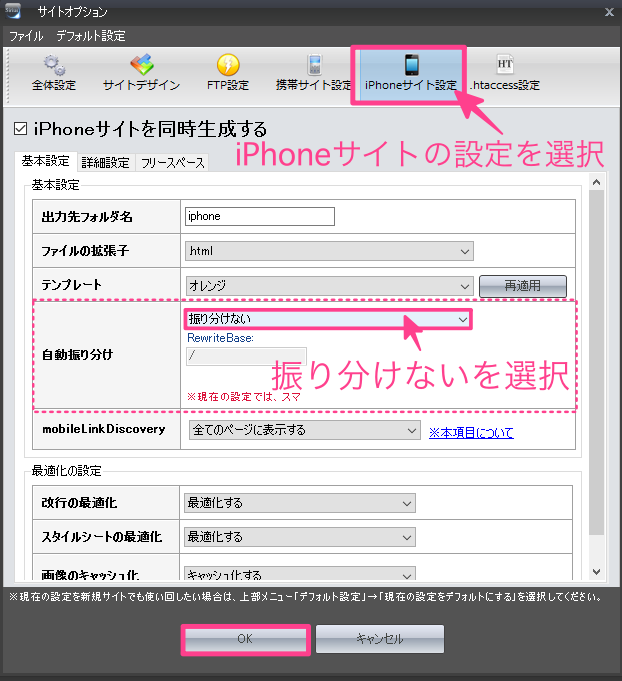
シリウスのメニューからサイトオプションを選択します。
続いて、iPhone設定を選択し、自動振り分けの項目で【振り分けしない】をクリック。
OKをクリックし、設定完了です。
記事を移動する
いよいよ記事の移動ですが、今回は手動で行います。
記事はシリウスからコピぺでOKです。
ワードプレスのパーマリンク設定は完了しているので、シリウスの記事のエントリーページ名を入力して、パーマリンクを揃えましょう。
FTPソフトを使って移動する
FTPソフトを使って現在【wp】に入っているファイルを元のURLに移動させます。
この移動は画像ファイルも含み容量が大きくなるため。FTPソフトはFailzilaを使用してください。
ぼくはFFFTPで試したのですが、エラーがでてダメでした。Failzilなら安定して動作するので安心です。
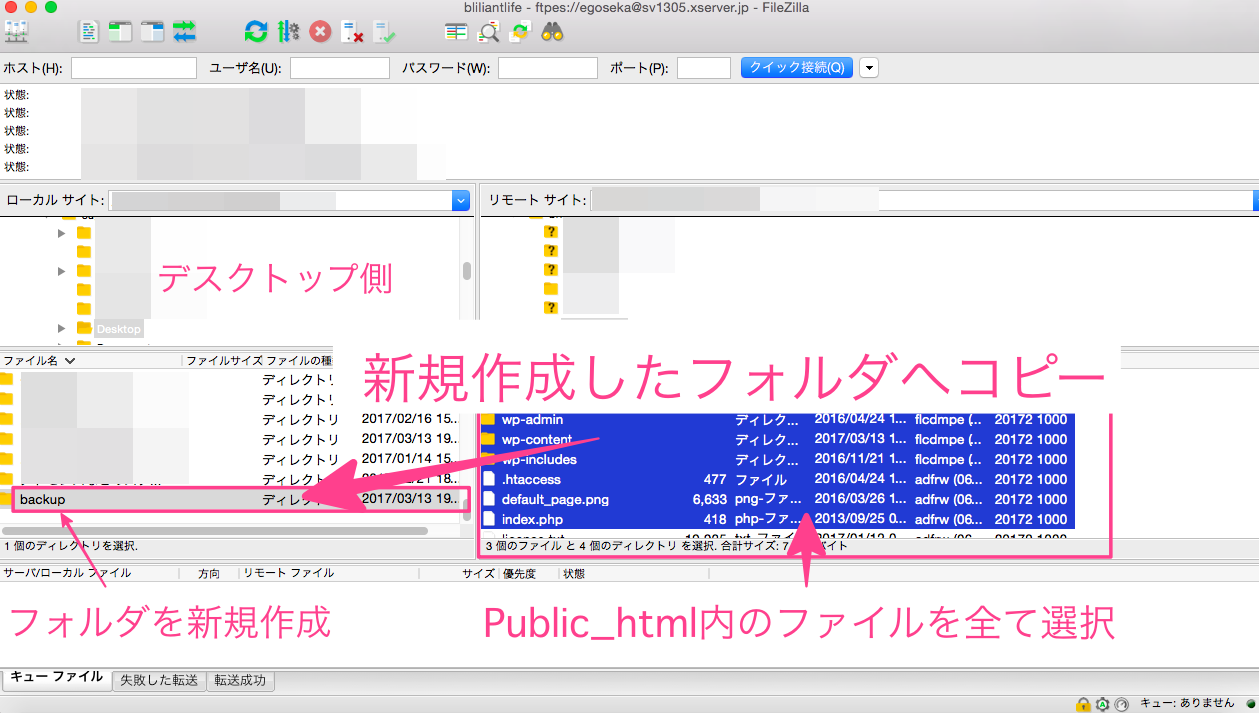
まずローカル(デスクトップ)に新しくフォルダを作ります。そこにPublic_htmlにあるすべてのファイルコピーしてください。
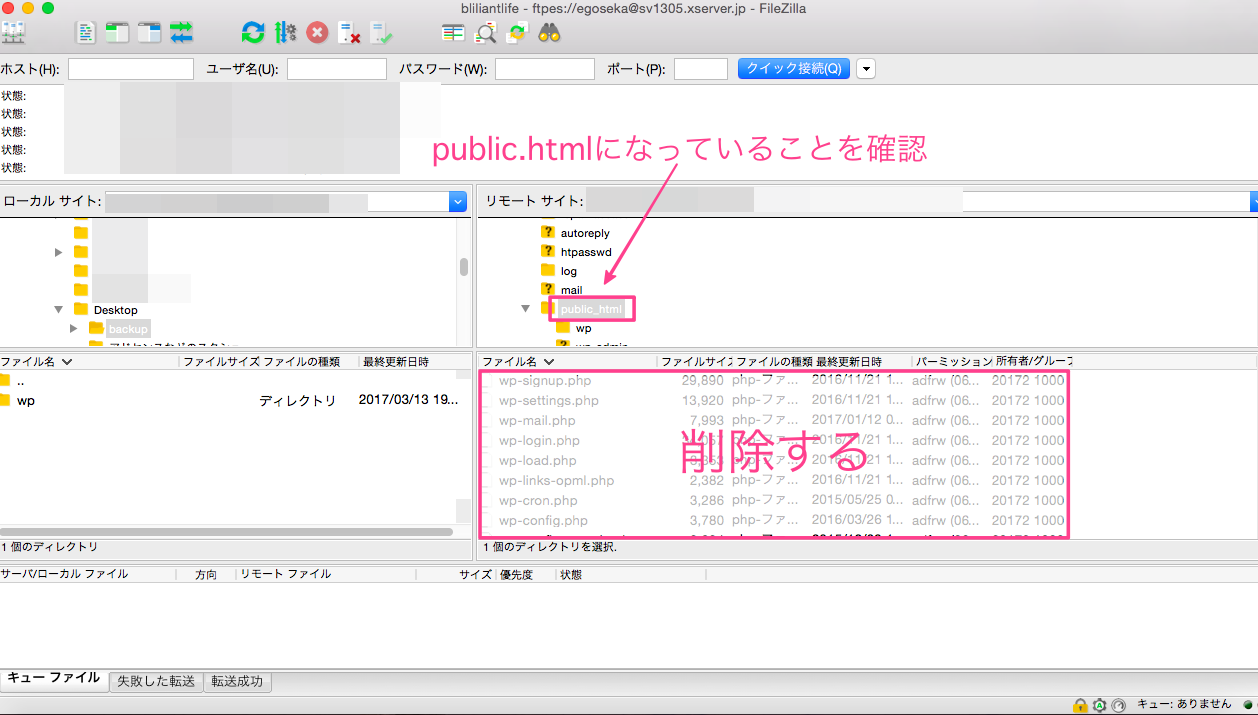
正しくコピーできていることを確認したら、【pulic.html】内のすべてのファイルを削除します。
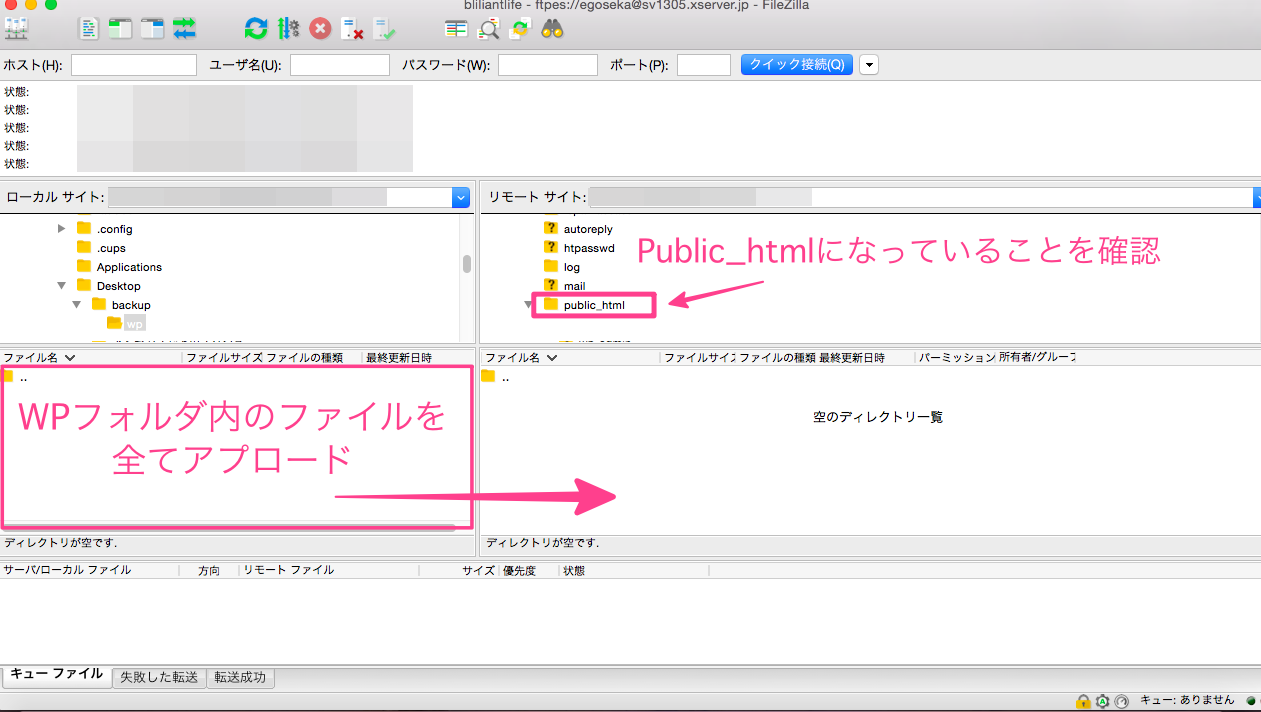
続いて、先ほど新しく作ったフォルダから【wp】フォルダを選択して、その名にあるファイルをすべて【public.html】にコピーします。
ファイルをインストール
最後にhtmlからphpに書き換えるsearchreplacedb.phpというプログラムを使ってワードプレス化します。
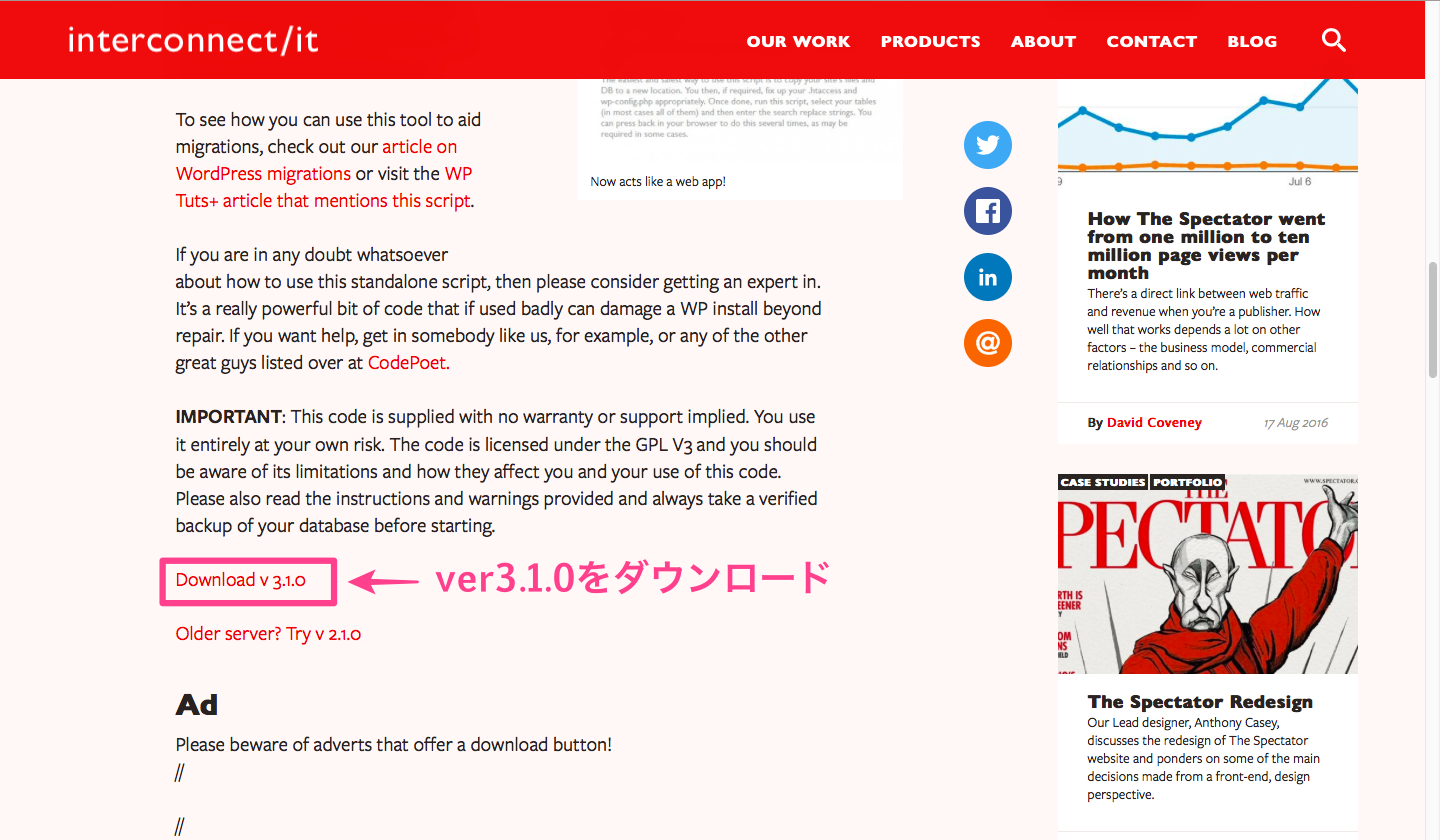
まずはこちらからバージョン3.1.0をダウンロードしましょう。
2018/2/20追記
ファイルのダウンロードができないというコメントを頂いたので確認してみたところ、ダウンロードの方法が変わっていましたので、新しいやり方を記載しておきますね。
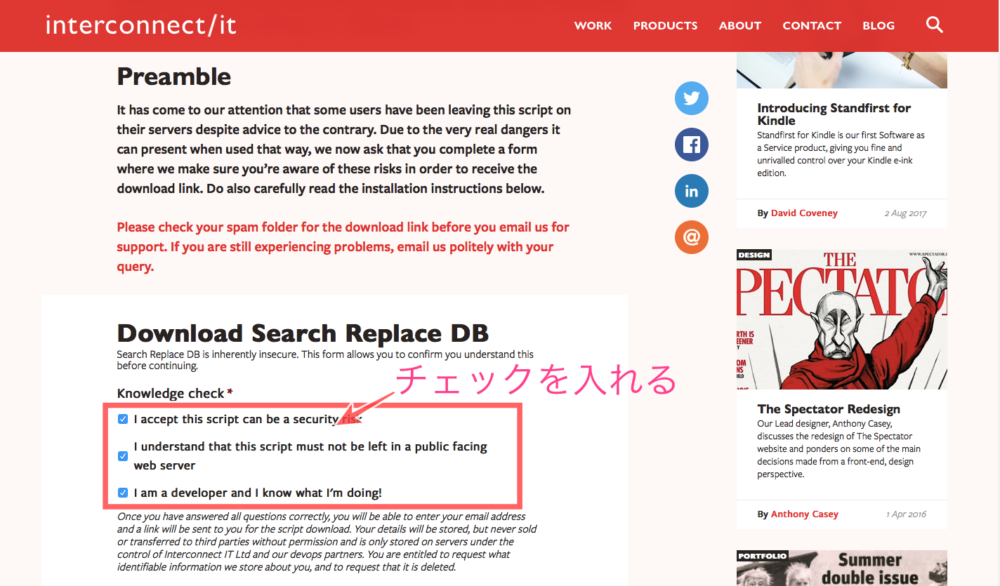
こちらからリンク先に飛んでいただくと、上記のような画面になりますので、【knowledge check】の項目すべてにチェックを入れます。
ちなみに・・項目の内容は
- このスクリプトはにセキュリティ上のリスクがあることを承知いたします。
- 使用後はこのスクリプトをサーバー内に残さないことを理解します。
- 私がこれから実行することを理解してます。
となっています。
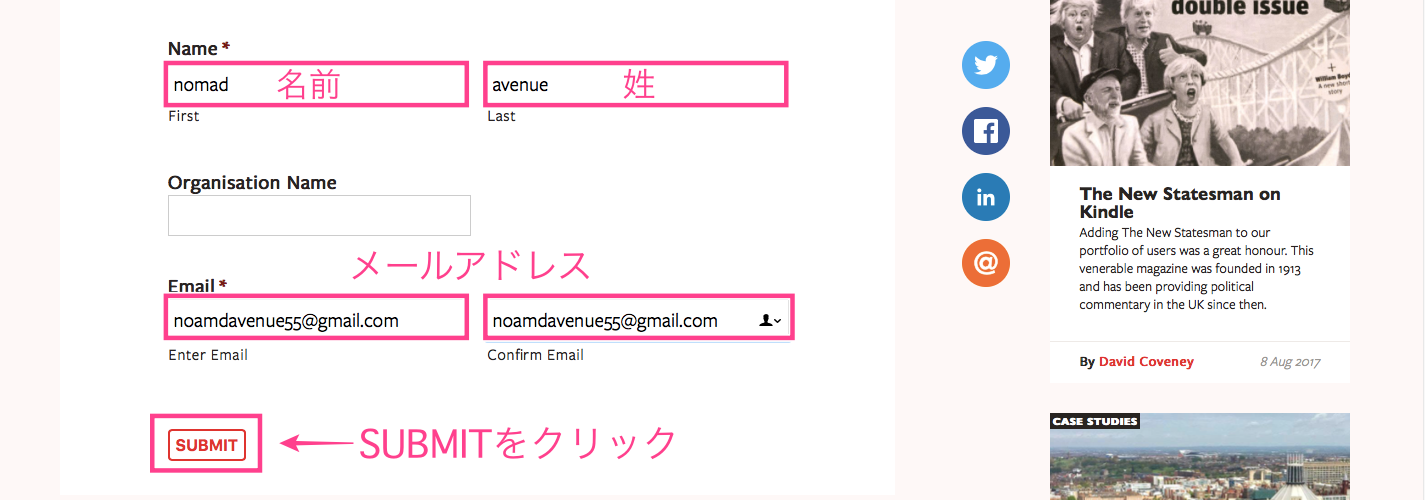
Nama・・・・名前
Email・・・・メールアドレス
を入力してSUBMITをクリックします。
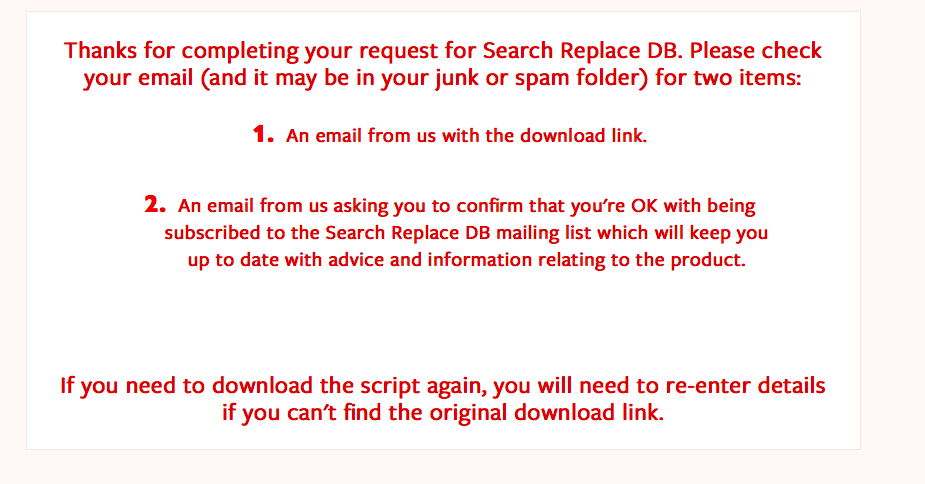
すると、このような画面が表示され、先ほど入力したメールアドレスにメールが届いているので確認しましょう。
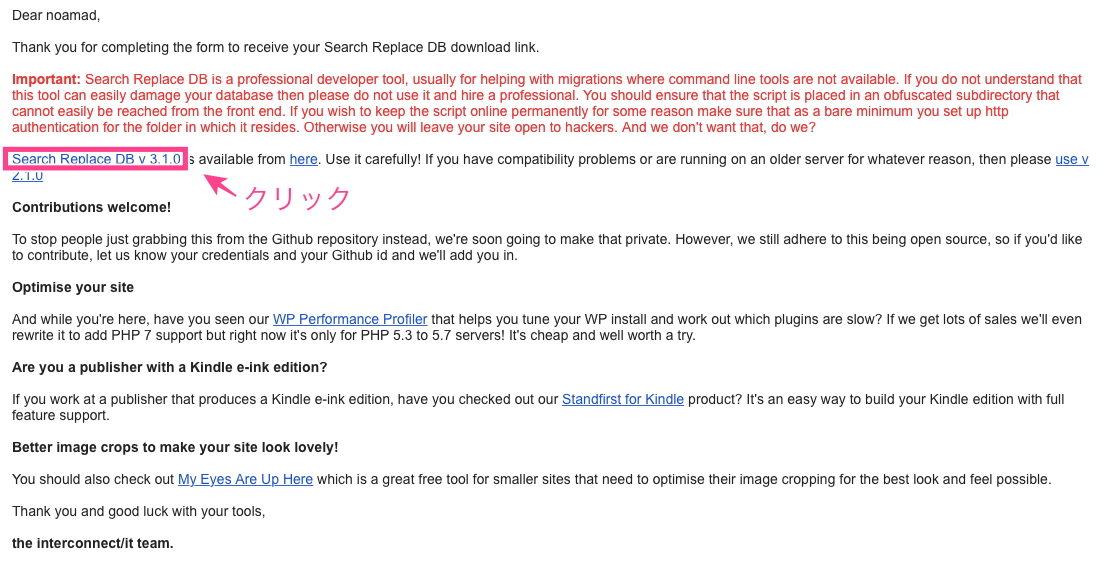
メールの中の【Search Replace DB v.3.1.0】をクリックしてダウンロードしてください。
もし3.1.0がうまく動作しないようでしたら、このメールから古いバージョンの2.1.0もダウンロードすることができます。
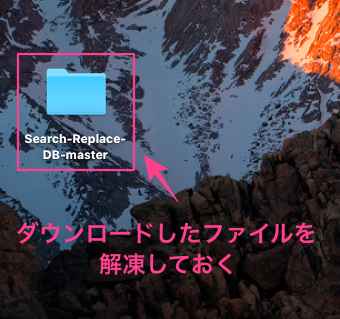
ダウンロードしたファイルを解凍しておきます。
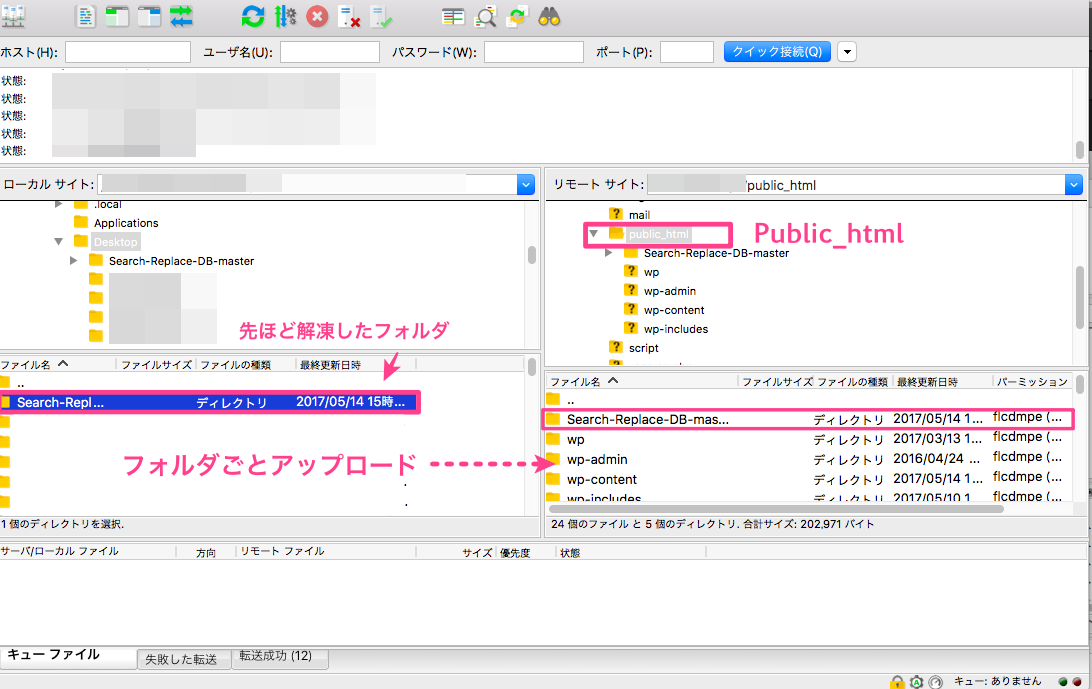
続いてFileZilaを立ち上げ、先ほど解凍したフォルダ【Search-Replace-DB-master】をフォルダごと、public_htmlにアップロードします。
![]()
続いて、インターネットブラウザ(safariやgooglechrome)を立ち上げ、
と入力します。
test.com/Search-Replace-DB-master/となりますね。
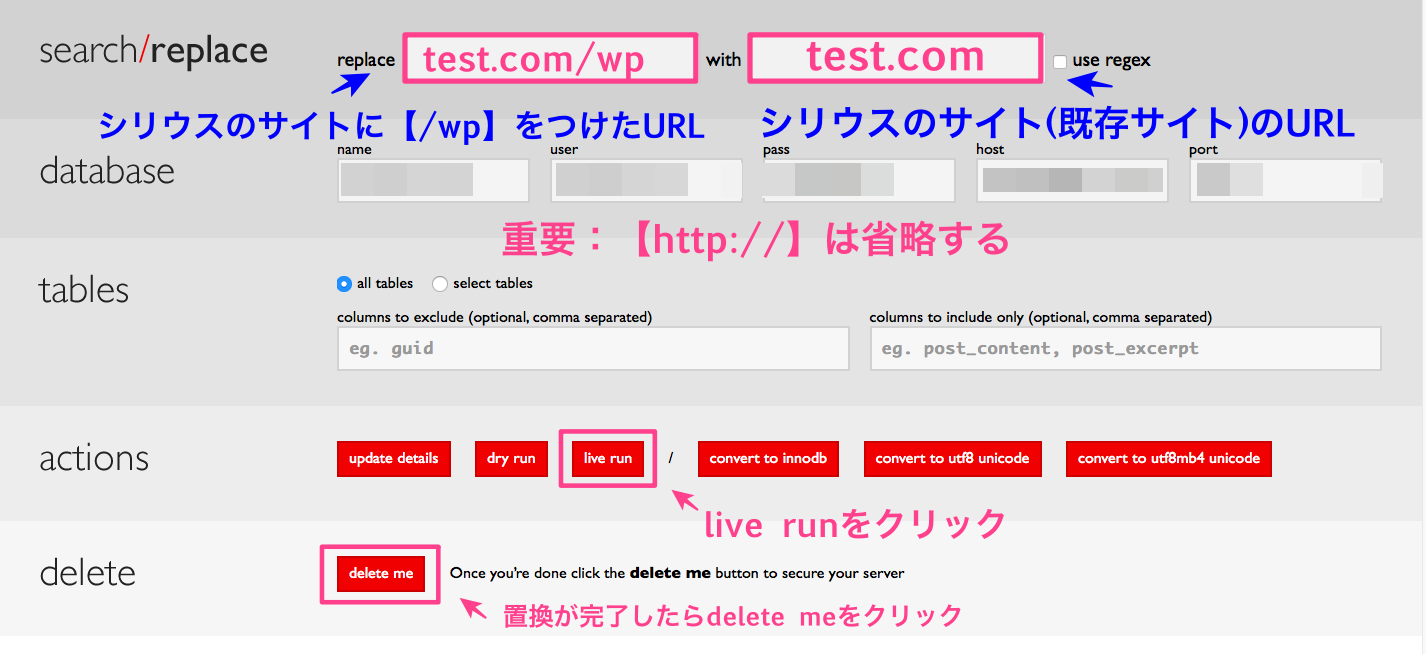
URLを入力すると、上記のような画面になります。
- replace・・・・【/wp】をつけたURL(test.com/wp)
- with・・・・【/wp】を省いたURL(test.com)
と入力します。
ここではhttp://は省略したURLを入力してください。
URLが正しく入力されているか、確認し【live run】をクリックします。
最後に【delete me】をクリックして、この置換ツールを削除すれば完了です!
500 Internal errorが出てしまったら・・・?
これで完全にワードプレスに移行できているはずですが、500 Internal errorが発生してしまうことがあります。
僕はここでトップページ以外は500エラーが出てしまってかなり焦ったのですが、500エラーが出た場合は.htaccessに問題があるので、簡単に対処することができます。
.htaccess内に/wpの記述が残っていて、それが原因で500 internal error になっています。
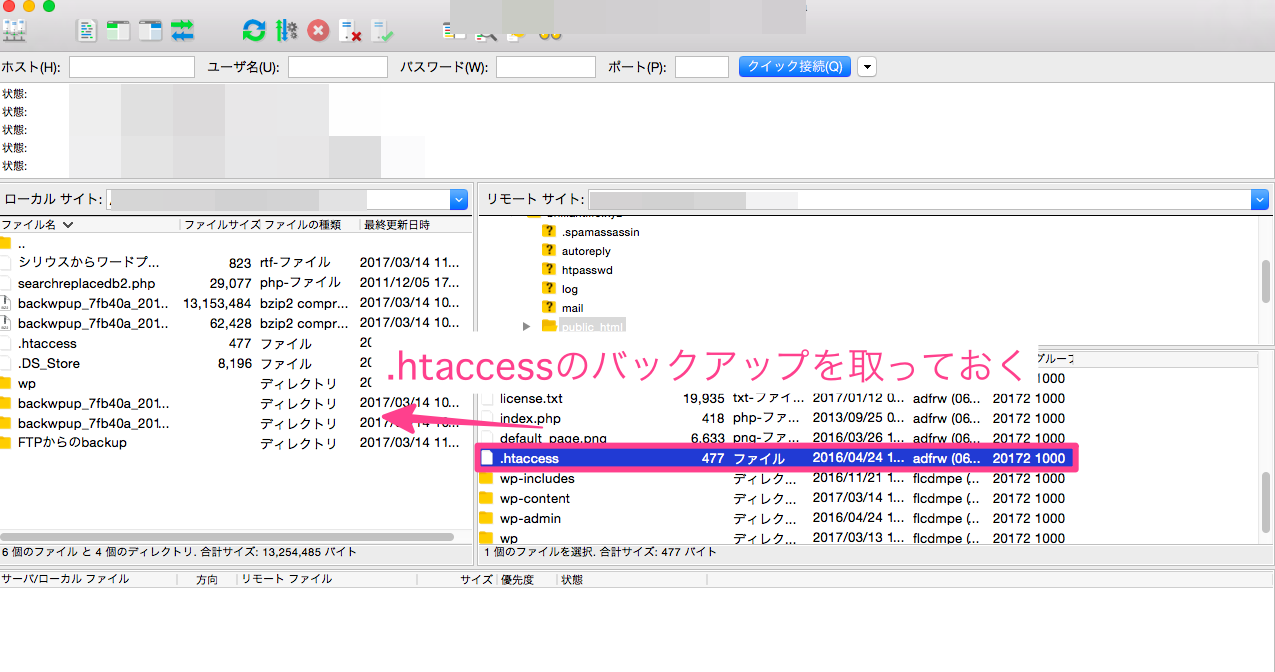
.htaccessのバックアップを取り、メモ帳なので開いてみましょう。
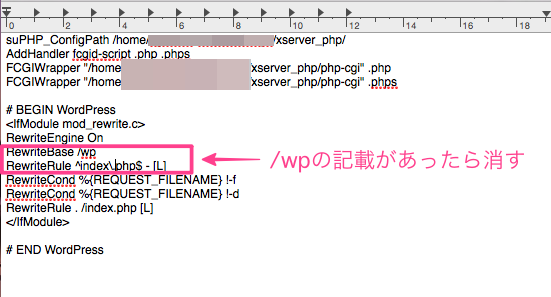
- RewriteBase/wp/
- RewriteRule . /wp/index.php[L]
となっている場合にはこの赤字の部分を削除してください。
- 『RewriteBase/wp/』→『RewriteBase/』
- 『RewriteRule . /wp/index.php [L]』→『RewriteRule . /index.php [L]』
これで、500エラーが解消されます。
まとめ
シリウスからワードプレスに移行するは手間がかかる作業ですが、定期的に更新されるメディアならば、ワードプレスの方が適しているといえます。
ちなみにSEOの変化ですが、僕のサイトは記事が70記事ほどしかなくアクセスも少ないサイトだったので、ほとんど変化はありませんでした。

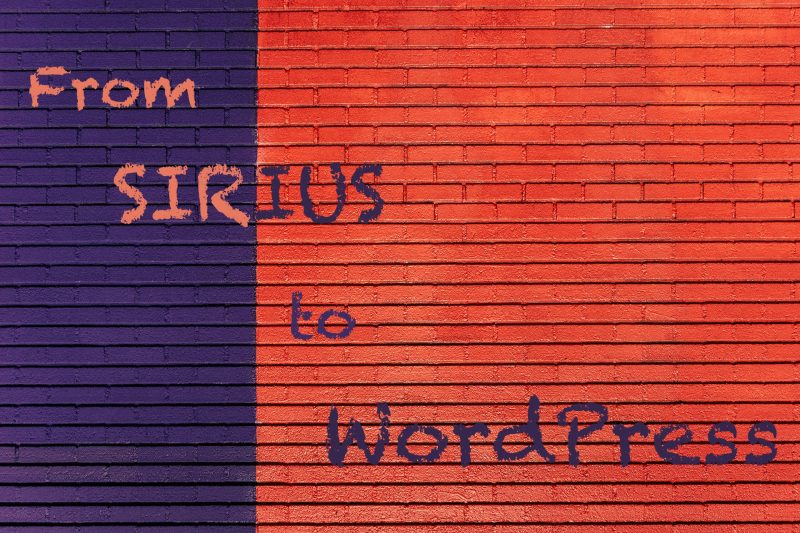








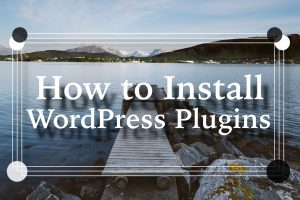

コメント
コメント一覧 (77件)
シリウス使い続けてももうメリットないと思い以降をこころみこの記事にたどり着きましたが・・・
あきらめることにしました。難しい・・。今、シリウスからWPへのワンクリック移行ツール作ったらバカ売れしそうですね!5万くらいなら即買いしますよ。
絵美さん
シリウスからWordPressへの移行はちょっと難しいですよね。
具体的にわからない部分があれば、お答えするので遠慮なく言ってください。
>>シリウスからWPへのワンクリック移行ツール作ったらバカ売れしそうですね!5万くらいなら即買いしますよ。
確かに(笑)
シリウスもすごく優秀なツールで僕も好きですが、最近はシリウスを選ぶ必要性があまり無くなってきているなと思います。
特に、プラグインでサイトを充実させたい方や、外観の美しさを求める方は、どんどんWPに移行していきますからね。
searchreplacedb.phpのver2.1.0がダウンロードできないです。
どうすればいいでしょう?
由美さん
現在、searchreplacedb.phpのver2.1.0はダウンローできないようなので、3.1.0をダウンロードしてください。
ダウンロードしたファイルを解凍すると、Search-Replace-DB-masterというフォルダが生成されます。こちらをフォルダごとpublic_htmlアップロードします。
続いて、ブラウザを開き、『http://既存サイトのULR/Search-Replace-DB-master/』と入力すると、スクリプトを動かすページに移動します。
本記事でお伝えしているように置換するURLを入力後、【live run】をクリックします。
これで置換が行われているはずです。
最後にdelete meをクリックして、置換ツールを削除すれば完了です。
後ほど、記事を更新しておくので、参考にしてみてください。
シリウスの記事管理に憂鬱を感じ(多くなればなるほど大変なので)、シリウスからWPへお引っ越ししようと思ったのですが、記事移行方法が分からなくてその方法が載っているサイトをずーっと探していました。
WPをインストールするまでは出来ていたのですが、記事移行の際のSEOの変化が怖くて移行できずに2ヶ月ほどそのままにしておりました。本日もう一度方法が無いか検索してみたらDaikiさんのサイトへたどり着くことができました。
ようやくその方法が解決に向かうときが来たようで感謝しております。早速試してみたいと思います。
やるぞうさん
コメントありがとうございます。
うまくWordPressに移行できるといいですね!
SEOに関しては、僕が試した限りでは、特別変化はありませんでした。
50記事ほどの小さいサイトでしたし、PV数も多くないサイトだったことも理由かもしれませんが、おそらく大きな変化はないと考えています。
Daikiさんこんばんは、やるぞうです。
ご返信いただきありがとうございました!
少しずつ作業を進めていまして、シリウスの編集ページからそのまま記事をコピペしてワードプレスでプレビューするとタグまで表示されて出てしまうのですが、タグがない状態なおかつリンクが適正に表示されるようにするにはどうすれば良いのでしょうか。
検索しても見つからなかったのでコメントをさせていただきました。
もしお時間がありましたら、ご教授いただけると幸いです。
やるぞうさん
WordPressに移行されるんですね!
>>シリウスの編集ページからそのまま記事をコピペしてワードプレスでプレビューするとタグまで表示されて出てしまうのですが、タグがない状態なおかつリンクが適正に表示されるようにするにはどうすれば良いのでしょうか。
これはタグが文字で表示されてしまって、Webページで正しく表示されていないということでしょうか?
それなら、シリウスの編集ページからではなく、直接ウェブページからコピーされてみてはどうですか?
リンクの部分もWebページからコピーしてWordPressのビジュアルモードに貼り付けていただければ正しく表示さるはずです。
もしくは、タグごとコピーし、WordPressのテキストモードに貼り付けていただくと、いいかもしれませんね。
Daikiさん、こんばんは!早速のご返信ありがとうございました!
>それなら、シリウスの編集ページからではなく、直接ウェブページからコピーされてみてはどうですか?・・・
おっしゃる通り実践してみたらうまくいきました!こうも簡単に解決できたのが嬉しいです!!ありがとうございます!
まだまだ分からない点がありご迷惑をおかけしてしまい申し訳ありません。
またご教授いただけると幸いです。
やるぞうさん
無事、解決できて良かったです。
また何かありましたら、いつでも仰ってください!
コメント失礼します。
シリウスからWordPressへ移行を考えているんですが、手順が予想以上に難しいので面喰ってます。
そこで質問なんですが、単純にそのままWordPressをインストールして、記事を手動で貼りつけるだけではダメなんでしょうか?
シリウス太郎さん
そうですね・・・シリウスとWordPressではタイプが違うためかなり面倒な作業になってしまいますね。
①移行後も検索順位を下げずSEOの強さを保つ
②不具合をできる限り回避する
本記事ではこのようなことを目標としているため、下準備を念入りにしています。
新しいドメインを取得し、そちらに既存のシリウスサイトを移行するという形でしたら、単純にWordPressをインスールして、
記事をコピーすればいいのですが、そうしますとコンテンツの重複とみなされる不安要素もありますね。
何より、今まで積み上げてきたSEOパワーを失うことになってしまいますので、
同一ドメインでWordPressに移行するとなると、このような方法しかないと思われます。
Daikiさん、こんばんは!
先日はご返信いただきありがとうございました。
私の手持ちシリウスサイトのページ数が200ほどありますのでコピペだけで結構大変です(笑)
ここで質問があるのですが、シリウスでは
・トップページ>カテゴリーページ→エントリーページ
の階層で成り立っておりますが、
・トップページ>カテゴリーページ
で止まっているページが幾つか存在します。
ワードプレスでカテゴリーページまでの階層のURLをそのまま使用するにはどうすれば良いのでしょうか。といいますのも、ワードプレスでパーマリンク設定の際は
http://sample.com/wp/カテゴリ名/ページ名.html
で作らなければならず、ページ名を省こうとしても省けないためです。ワードプレスで
http://sample.com/カテゴリ名.html
に設定するにはどうすれば良いのでしょうか。シリウスではカテゴリーページ内に文章を打っているため、上記の設定ができなければカテゴリーページに内容をページ名を新たに作ってURLを変えざるを得なくなってしまいます。
ちなみに、トップページは固定ページを使って設定が出来ました。
お忙しい中すみません、よろしくお願いいたします。
やるぞうさん、おはようございます!
200記事かなり大変ですね。
少しずつ修正しながらやっていくとすごい時間がかかってしまいますよね
>>シリウスでは
・トップページ>カテゴリーページ→エントリーページ
の階層で成り立っておりますが、
・トップページ>カテゴリーページ
で止まっているページが幾つか存在します。
こちらは、シリウスのカテゴリーページという理解でよろしいですか?
カテゴリーページはシリウスの場合、やるぞうさんがおっしゃる通り
http://sample.com/カテゴリ名.html
となりますが、WordPressのカテゴリーページは
http://sample.com/category/カテゴリー名
となり、余分に”/category”が入ってしまいます。
そこでURLの”/category”部分を削除する”WP No Category Base”というプラグインを利用して
“http://sample.com/カテゴリー名”
とすることでシリウスの時と同じURLにすることができます。
>>>シリウスではカテゴリーページ内に文章を打っているため、
上記の設定ができなければカテゴリーページに内容をページ名を新たに作ってURLを変えざるを得なくなってしまいます。
僕もシリウスの時はカテゴリーページをカスタマイズしていましたが、WordPressに移行した時にやめてしまいました。
もし必要でしたら、おっしゃる通り別で記事を製作した方がいいかもしれませんね。
>>>ちなみに、トップページは固定ページを使って設定が出来ました。
トップページが完了したのですね。
少しずつ進んでいるようで何よりです!
また、何かわからない点があれば、遠慮なくおっしゃてください。
それでは、失礼します。
Daikiさん、こんばんは!先日もわかりやすいご回答ありがとうございました!
ご回答頂いた内容につきましては、カテゴリにそのまま書いていた記事はURLを新しくすることに決めました。
コツコツ記事を移動して、先ほどURLの置き換え作業が完了したところです。
レイアウトはデフォルトで殺風景ですが、WPへ移行できたという事実に感動しています。
Daikiさんの記事がなければいつ移行していたか分かりません。本当に感謝しております。
これから記事の再修正、リンクの調整、レイアウトの変更等やることはまだたくさんありますが、重くのしかかっていた難作業が解決したので頑張れそうです。
Google Analyticsの設置も新たに加えたり、画像の設置や入れ替えをしたり・・・うーんやることいっぱいです(笑)
以上、報告でした。次回もご教授いただければ幸いです。よろしくお願いいたします。
失礼いたしました。
やるぞうさん、こんにちは!
ついに移行作業が完了したんですね!
僕もやるぞうさんが無事にWordPressに移行できて嬉しく思います!
WordPressはシリウスとは使い勝手が違うので最初は少し戸惑うかもしれませんが、すぐに慣れると思いますよ。
WordPressが使いやすくて、たまらなくなると思います(笑)
またプラグインや設定方法などでご不明な点がありましたら、ご連絡ください。
プラグインについてはすでにご存知かもしれませんが、
こちらに、最初に入れておくと便利なプラグインをまとめてあるので、よろしければ、参考にしてみてください。
https://nomadavenue55.com/wordpress-plugins-best-celections
移行作業お疲れ様でした。
失礼します。
Daikiさん、こんばんは!
ご教授いただいたWPの初期おすすめプラグインにつきましては少しずつ導入を初めており、これからの改造が楽しみです。本当に喉から手が出る程の情報が書いてあるので感無量です。
今になって思い出したのですが、移行作業のときに設定しておいたNoindexにつきましては、移行完了後は解除してもよろしいのでしょうか?
いつもありがとうございます。
やるぞうさん、こんばんは!
プラグインの導入も順調に進んでいるようで何よりです!
WordPressはブログのカスタマイズも醍醐味ですので、是非楽しまれてください!
>>今になって思い出したのですが、移行作業のときに設定しておいたNoindexにつきましては、
移行完了後は解除してもよろしいのでしょうか?
WordPress移行後のアクセス数などは、どうなっているでしょうか?
Noindexのままだと、GoolgeにIndexされませんので、解除しておいてください。
“Site : ブログのURL”とGoogleの検索窓に打ち込むと、正しくIndexされているか確認できますので、
お手数なのですがチェックしてみてください。
正しくIndexされていれば、やるぞうさんのブログ記事が全て表示されるはずです。
また何か疑問点などがあれば、遠慮なく仰ってください。
近状報告などでもいただけると嬉しく思います♪
では、失礼致します。
Daikiさん、はじめまして。凄く詳しい解説ありがとうございます。基本的にWPも難なく使えるのですが、簡単という部分でシリウスで記事を構築してしまう為、結構200記事クラスのサイトがシリウスで溜まってきている状態ですが、このやり方であれば、更新と一緒にやっていけそうな気がします(笑)
そこで質問があります。
1:カテゴリも「同一階層」でシリウスでヤッているため、基本的に「http//aaa/com/bbb」の様な感じで展開されている状態ですが、これはWP移行後に合わせる為には実際表示されているURL(つまり、/WP直下でもカテゴリ名を消す)ですれば問題ないのですよね?
実際のシリウスで作ったWeb上のurl つまり、カテゴリDDDの下のbbb「http//aaa/com/DDD/bbb」であっても、シリウスの「同一階層で表示」にしているため「http//aaa/com(/DDD)/bbb」になっている「http//aaa/com/bbb」この状態で/WP上で作っていけばいいのですよね?それとも「同一階層」というのはシリウスの仕様なので「http//aaa/com/bbb」となっていても「http//aaa/com/DDD/bbb」なので/DDD/bbbにするのでしょうか?
2:WPではシリウスの様なモジュール機能みたいな感じのものはありますか?やっぱりシリウスはモジュール機能があるので、凄くやりやすいです。シリウスで作ったモジュール機能で表示されているモノも、WPで再構築するとなると気が遠くなりそうです(笑)
お時間のある時で結構ですのでよろしくお願いします
みんみんさん、おはようございます。
>>シリウスの「同一階層で表示」にしているため「http//aaa/com(/DDD)/bbb」になっている
「http//aaa/com/bbb」この状態で/WP上で作っていけばいいのですよね?
『同一階層』表示にしている場合は「http//aaa/com/bbb」のままで
大丈夫だと思います。
あとはWPでパーマリンクを変更し、シリウスと同じURLにしていただければ大丈夫です。
続いてモジュール機能なんですが、この機能で使われているタグがシリウスのみ有効なものですので、
再構築する必要があるかと…
Add Quicktagやアドセンス系のプラグインを使って代用できるかもしれませんが、シリウスから
引き継ぐとなると難しそうです。
失礼します。
Daiki様
まさに、シリウスからWordpressにこちらの記事を参考にさせて頂きながら移行しています。
他にここまで説明しているサイトがないので大変助かっております。
四苦八苦しながらやっと終盤のところまで辿りついたと思ったのですが、途中でわからない点が出てきたのでご質問させていただきます。
最後にpublic_htmlの中身を削除しwpの中身に入れ替えるところですが、”念のためにwpフォルダは残しておいても構いません。” という表記があったのでwpのフォルダはなくてもいいものと理解していたのですが、このwpフォルダを削除すると表示が完全に崩れてしまいます。そして戻すと正常なWordPressの表示になります。Search-Replace-DB-master適用後でも同じです。
関係あるのかわかりませんが、他のサイト等に書いてあったのを参考に、Wordpressの管理画面の一般設定で”WordPressアドレス(URL)”は最後に”サイト名/wp”というURLにしていて、”サイトアドレス (URL)”はwpなしの”サイト名”だけにしています。
こちらのサイトではwpのフォルダは削除しても正常に表示されるという風に受け取りましたので、なぜこういう状態が起きているのか、またどうすればいいのか大変お手数ですがご教授いただけますと幸いです。
よろしくお願いいたします。
YU様、初めましてDaikiです。
『/WP』という階層はWordPress移行に向けた準備をするため場所なので、
最終的には必要なくなります。
『http://test.com/wp』にシリウスの記事を移した後は
public_html内にあるシリウスのファイルを削除します。
そしてwpフォルダのバックアップを取り、public_htmlにアップロードします。
最後にSearch-Replace-DB-masterで置換して完成となりますので、
残ったWPフォルダは削除しても問題ないはずですが..
WPフォルダを削除するとサイトが崩れるということは,
このフォルダが影響を与えているということですよね…
現在サイトは正しく表示されているでしょうか?
Daiki様
早々にご返信いただきましてありがとうございます!とても助かります。
やはり状況は変わっておらず、WPフォルダを削除するとサイトが崩れてしまいます。
因みに、質問に書いた以下の事を実行した時なのですが、、
————–
関係あるのかわかりませんが、他のサイト等に書いてあったのを参考に、Wordpressの管理画面の一般設定で”WordPressアドレス(URL)”は最後に”サイト名/wp”というURLにしていて、”サイトアドレス (URL)”はwpなしの”サイト名”だけにしています。
————–
”WordPressアドレス(URL)”を”サイト名/wp”で保存した後に、これでよかったのかと、その後、一度 “サイト名”にして保存し直したところ、管理画面が表示されなくなってしまい、応急処置で以下のサイト通りに”wp-config.php”を書きかえました。
http://yamura-yasuke.club/?p=3247
これで管理画面は元に戻ったのですが、上記サイトにも書いてあるのですが、これを行うと”管理画面からは「WordPress アドレス (URL)」と「サイトアドレス (URL)」の変更が出来なくなってしまいます。”と書いてあり実際その通りの状態になっています。
この応急処置が弊害になっていたりする事はありえますでしょうか?
もしそうなら、再度”wp-config.php”の「WordPress アドレス (URL)」をwpなしの”サイト名”で書き直したりしてみた方がいいのでしょうか?
もしくは、状況が違うかもしれませんが、上記の”500 Internal errorが出てしまったら・・・?”を試してみるのは意味がありますでしょうか?
長々となってしまいましてすみません。。
お忙しいところお手数ですがご教授いただけましたら幸いです。
よろしくお願いいたします。
YU様
ちょっとこちらでも原因がわからない状況なのですが、
最初にWordPressをインストールするのは【シリウスURL/wp】となるので
これをWordpressの一般設定で確認すると、
WordPress アドレス (URL)→http://test.com/(元のシリウスのURL)
サイトアドレス (URL)→http://test.com/wp(移行用にインストールしたWorsPress)
となるような気がします。
もしかすると、YU様がされた応急処置が原因となっていることも考えられるので、
戻せる部分は最初の段階に戻してみるというのも一つの手かもしれません。
それと、一応参考になりそうなサイトを載せておきますね。
http://builders.hateblo.jp/entry/2015/07/21/012725
>>もしくは、状況が違うかもしれませんが、
上記の”500 Internal errorが出てしまったら・・・?”を試してみるのは意味がありますでしょうか?
こちらの場合は.htaccessを確認してみて、原因となっている部分が判明できれば
修正したほうがいいと思うわれます。
ただ、現在エラーが出ているわけではないのでおそらく関係ないかと。
失礼します。
Daiki様
ご指摘いただいた”応急処置”部分を開いてみたところ
define(‘WP_SITEURL’, ‘サイト名/wp’);
となっていて、お教えいただいた通り、wpを外してみたところ、出来ました!!!
wpフォルダを削除しても正常に表示されるようになりました!
本当にありがとうございます!
続けての質問にもすぐに丁寧なご返信をして頂きました事も大変助かり、ありがとうございました!
YU様
やっぱりサイトURLの設定がうまくいってなかったんですね、
問題が解決できてよかったです!!
また何か疑問点などが生まれましたら、
遠慮なくおっしゃってくださいね!
失礼します。
Daiki様
先日はどうもありがとうございました!
実は移行したいサイトがもう1つありまして、同じ手順で進めるにあたり、わからない点が出て参りましたので質問させていただきます。
前回は、Wordpressの管理画面の一般設定で、”サイト名/wp”となっていたWordPressアドレス(URL)”を”wp-config.php”で直接書き換えて”サイト名”にして解決いたしました。
今回もXサーバーでWordPressを自動インストールする際は、こちらに書かれている”http://test.com/wp”にWordPressをインストールしようと思うのですが、それをするとWordPressの管理画面では、WordPress アドレス (URL)→http://test.com/wpと”WP”がついたアドレスが初期状態で表示されたかと思いますが、ここはどのタイミングで”http://test.com/”と書き換えるべきでしょうか?
私は一度目は、WordPress アドレス (URL)を変えずに保存し、その後、再度wpを消して変更後に保存した際にエラーになり”wp-config.php”を直接書き換える応急処置をしました。
ここを初めの時点で変更してもエラーになるかどうかわかりませんが、おそらく以下のサイト等少し読んだ限りではエラーになる感じがいたします。
(https://pasonyu.com/how-to-change-wordpress-url-address/#WordPressURL
上から2番目のピンク背景の注意書きに”Wordpressアドレス(URL)を変更すると、ログインできなくなるので注意してください。”と書いています。)
やはりWordpressインストール時はwpに入れて、後から”wp-config.php”でwpなしに書き換えるという方法になりますでしょうか?その場合移行作業が終わってから書き換えた方がいいのか等々お教えいただけたらと思います。
お忙しい中、再度長々としたメールでお手数ですがご教授いただけますと幸いです。
よろしくお願いいたします。
YUさん
お疲れ様です!
XサーバーにWordPressをインストールする際にhttp://test.com/wp
とするだけで、他は設定しなくていいはずなんですよね…
僕は”wp-config.php”などは一切触れなかったので
Xサーバーをインストールする際に正しく設定できれば
問題ないはずなんです。
YUさんは知識がおありなので、
一度通常の手順でやっていただいて、
もし同様に問題が発生するようなら、
その時に前回と同じように対処をしてみてはどうでしょうか?
失礼します。
Daiki様
お世話になっております。
お教えいただいた通り、2個目のサイト移行を通しで最初から最後までやってみたところ、とてもスムーズにできました!
1個目のサイトの移行作業で、変に「ここはどうするんだろう?」と管理画面の”Wordpressアドレス(URL)”の部分で心配してしまい、そこだけ別サイトに沿って途中で変更してしまったのがつまずいた原因でした。。
WordPressをインストール直後と移行作業後では、管理画面の”Wordpressアドレス(URL)”はwpの表記が”あり”から”なし”に自動的に切り替わるのですね!
思わず「おお~、こういう事だったのか!」と納得いたしました。
“YUさんは知識がおありなので、”と書いていただきありがたいのですが、全然根本を理解できていないので、今回の様に変なところでつまずいてしまいます。。
ともあれ、初めはこんな高度な事ができるのかと諦め半分でしたが、こちらのサイトを発見し、無事2つのサイトの移行作業を終えることができ、本当にDaiki様には感謝しております!!
ありがとうございました!
YUさん
お疲れ様です。
2つのサイトを引越しさせるのは、かなり大変な作業だったと思いますが、
作業が無事完了して良かったです!
またWordPressのカスタマイズを進める上で何かご不明な点があれば、
遠慮なくおっしゃってくださいね!
https://nomadavenue55.com/wordpress-plugins-best-celections
すでにご存知かもしれませんが、
こちらで最初にインストールしておくと便利なプラグインを
ご紹介してますので、良かったら参考にしてみてください。
移行作業お疲れまさでした!
失礼します。
Daiki様
ありがとうございます!
丁度プラグイン入れるところでしたので、是非参考にさせていただきます!
今後もまた、質問させていただくかもしれませんがよろしくお願いいたします!
YUさん
ぜひぜひ!
YUさんオリジナルの使いやすいWordPressにカスタマイズしてみてください!
htmlサイトをワードプレスにしたいと考えているもので、参考にさせていただきました。
サブディレクトリにあるWordPressを、ルートディレクトリにあるようにURL上で見せるやり方として、
WordPressの一般設定の『サイトアドレス (URL)』というところを変更するのではだめでしょうか?
ネット音痴なため、このほうが簡単なのかなと思ったのですが、デメリットありますでしょうか?
◆例
WordPress アドレス (URL)
http://abc.com/wp
サイトアドレス (URL)
http://abc.com(旧サイトと同じルートディレクトリ)
こいさん、こんにちは。
最終的にはツールで置換するので、
ルートとは別のディレクトリに仮のWordPressがインストールできれば問題ないです。
ただWordPressの一般設定を変更してエラーになってしまった方もいらっしゃるので、
WordPressインストール時に変更した方がいいですね。
失礼します。
ありがとうございました。
やってみます。
感謝!^^
Daikiさん、初めまして。
シリウスからWPへの移行する手順を詳しく説明した記事ありがとうございます。
現在移行中なのですが、パーマリンク設定で戸惑いっていることがございますので、質問させていただきます。
元のサイト
”http://test.com/ “
から
”http://test.com/wp”
へワードプレスをインストール
プラグイン「WP No category Base」をインストールしました。
パーマリンク設定(カスタム構造)で
「/%category%/%postname%/.html」
に設定しました。
しかし、記事を投稿する際に
http://test.com/wp/カテゴリー名/エントリーページ名.html
としたいのですが、パーマリンクを編集しようとすると、
http://test.com/wp/カテゴリー名/category1entry1.html
となり、カテゴリー名はワードプレスのカテゴリー名(未分類のような)となり編集できず、
「category1entry1」の部分しか編集できず、「category/1entry1」と設定してokをクリックすると/(スラッシュ)が消えます。
まとめますと、
・WP No category Baseをインストールしたのに【wp】以下のカテゴリースラッグが抜けない
・パーマリンクを「category/1entry1」にできない
という部分で悩んでおります。
ちなみに、テンプレートは賢威7を使っております。
お忙しい中申し訳ありませんが、可能でしたら回答よろしくお願い致します。
宮津さん、こんにちは。
現状の問題点を整理しますと、「WP No category Base」を有効にしているのにも関わらず、
うまく機能していないということですよね?
それならもう一度プラグインを削除して、再度インストールしてみてください。
失礼します。
Daikiさん
回答ありがとうございます。
おかげさまで解決致しました。
最後の作業まで完了したものの、500 Internal Sever Errorが出てしまいます。
記載していただいた対処も行ったのですがエラーのままです。
私の場合FileZillaでの設定の際に、元のURLへ【wp】ファイル内のデータを移行しました。
もともとPublic_htmlというファイルがなかったのですが、こちらの設定がエラーに関係しているのでしょうか?
申し訳ありませんが、よろしくお願い致します。
宮津さん、
カテゴリーの件は無事に解決できたようで良かったです。
続いて500 Internal Sever Errorが出ているとのことですが…
僕がエラーになった際は書き換えられてるはずの部分が置換できてなかったことが原因だったので、
.htaccessを確認してみてください。
>>私の場合FileZillaでの設定の際に、元のURLへ【wp】ファイル内のデータを移行しました。
もともとPublic_htmlというファイルがなかったのですが、こちらの設定がエラーに関係しているのでしょうか?
元のURLのどこに保存されているのかが問題なのかもしれません。
保存先は全てPublic_htmlになるはずなので。
失礼します。
Daikiさん、ご無沙汰しております。
先日は数々の問題点を解決に導いてくださりありがとうございました!
現在二つ目のSIRIUSサイトをWPへ移行しておりまして大きな壁にぶつかっており、再度質問させて頂く形になりました。
久しぶりのサイト移行なのでもう一度Daikiさんのページを見ながら手順通りに進めていたところ、
最終段階のSearch-Replace-DB-masterをダウンロードしてFileZillaにてフォルダごとアップロード後に、「サイト名//Search-Replace-DB-master/」と入力し、例の画面に飛んだのですが、データベース欄が自動入力されておらず、茶色いバー内に「SQLSTATE[HY000] [2002] Connection refused」と表示され、
actionsの「dry runとlive run」が灰色で実行できない状態となってしまっております。
さくらサーバーのコントロールパネルにてデータベース・ユーザー名・パスワードを確認してから入力しても「dry runとlive run」は赤色にならず、茶色いバー内に「SQLSTATE[HY000] [2002] Connection refused」と表示されたままとなり、いちばん重要な置換作業ができずにお手上げ状態です。
散々ググって調べてみたのですが、解決できるようなサイトを見つけることが出来ませんでした。
お忙しいところ申し訳ありませんが、ご教授いただけますと幸いです。
よろしくお願いいたします。
やるぞうさん、ご無沙汰しています。
2つ目のサイトをワードプレスに移行ですか!
早く問題を解決してサクッとワードプレスに移行したいものですね。
>>データベース欄が自動入力されておらず、
茶色いバー内に「SQLSTATE[HY000] [2002] Connection refused」と表示され、
actionsの「dry runとlive run」が灰色で実行できない状態となってしまっております。
こちらは本来自動でデータを抜きだ出してくれるはずが、
何らかの理由で実行されていないということですよね。
サーバーから情報が届いていないということだと思うので、
一度さくらサーバーにお問い合わせしてみては
いかがでしょうか?
もしくは一度【Search-Replace-DB-master】を削除して頂いて、
再度試してみてください。
今回の件ですが、僕も初めてのケースのため、
具体的な対処法がわからず申し訳ないです。
失礼します。
Daikiさん、こんにちは!
早速のご返信ありがとうございました。お手数をおかけしてすみません。
先ほどサーバーへ問い合わせが完了したところで返答待ちです。
ちなみに一つ目のサイトの経過ですが、移行後のアナリティクスのアクセスは約半分に落ちています。(200ほどあったPVが100に)
記事の更新をあまり行っていない事よりも、SIRIUSにあった、自動被リンク(?)システムの有無で問題があるのかもしれません。定かではありませんが・・・
こちらのサイトは将来的に手を入れないつもりですのでさほど気にしておらず、現在も年間のサーバー代と独自ドメイン代に補填できるくらいの収益は上がっておりますので大丈夫です。
以上、報告でした。例の問題につきましてはまた報告いたします。
失礼いたしました。
やるぞうさん、おつかれ様です。
サーバーの方で解決できるといいんですけどね。
こちらは返信を待ちましょう。
また返信があり次第ご報告いただけると幸いです。
>>ちなみに一つ目のサイトの経過ですが、
移行後のアナリティクスのアクセスは約半分に落ちています。(200ほどあったPVが100に)
やるぞうさんのサイトのアクセスの推移が若干気になっていたので、
報告ありがとうございます!
僕は逆にwordpressに移行してアクセスは若干増えたので、
やっぱりサイトによって変わるようですね。
被リンクの影響は大きいかもしれません。
失礼します。
Daikiさん、こんばんは!
問題が無事解決いたしましたので報告いたします。
今回の原因はすべて私が100%ドジを踏んでしまったことにあります。
説明をいたしますと、Daikiさんのサイトにあります手順の「FTPソフトを使って移動する」項目で、「public_html」にあるSIRIUSデータとWPデータをデスクトップ(ローカル)へ移行後、サーバー上にある「public_html」内のデータをすべて削除し、バックアップを取った「WP」のデータを「※WPフォルダごとアップロードしていたこと」が原因だったようです。
後日ピンときてもう一度手順をよ~く読んでいたら「もしかして・・・」と思い、サーバーからバックアップを取る所からやりなおし、サーバー上のデータを削除(WPフォルダは今回サーバー上に残しました)後、バックアップの「WPフォルダの「※中身」」をアップロードしてから、【Search-Replace-DB-master】をアップロードしてアクセスしたら、正常にデータベースを読み込んでいました・・・。無事、次の手順へ進み、サイトの移行が完了いたしました。
内心ホッとしたと同時に、ドジってしまった自分アホかと、Daikiさんとサーバー会社の方へご迷惑をおかけしてしまいました。
ホントに申し訳ありませんでした。
ちなみにサーバーからの返信についてですが、「クイックインストールを利用した導入方法以外は詳細なご案内をさせ
ていただくことができかねます。」とのことで、データベース設定項目の確認はしていただけるとの返信をいただきました。
以上、報告でした。
ありがとうございました!
やるぞうさん、おつかれ様です!
無事解決できたようで何よりです!
>>内心ホッとしたと同時に、ドジってしまった自分アホかと、Daikiさんとサーバー会社の方へご迷惑をおかけしてしまいました。
いえいえ、何かあればいつでも仰ってください!
僕も、一度バックアップの手順を見直してはいかがでしょうかと
お伝えするべきでしたね。
こちらこそすいません。
2つのサイトが無事移行できてよかったですね。
またアクセスの変化などご報告いただけると幸いです。
WordPressの移行作業おつかれ様でした!
daikiさん
こんにちは。SIRIUSからWPの引っ越し方法を探していたらこちらの記事にたどり着きました。大変分かりやすい解説に感謝感激です。パソコン音痴ながらも一つひとつ慎重にやりながら引っ越しをさせたのですが、最後の500 Internal errorでどうにも詰まってしまい困っております。htaccesを見たらこのように↓になっていたのですが、この場合、何をどう消せば良いのでしょうか?
https://i.imgur.com/Qytr3iB.png
RewriteBase /wp/の『wp/』を消したり、『RewriteBase /wp/』や『RewriteRule ^index\.php$ – [L]』を片方消したり、両方消したり色々試行錯誤しているのですが、エラーは解消されず困っております。正しい方法がわかりましたら教えて頂けると幸いです。
こんにちは、もーちさん!
Daikiです。
500 internal errorが表示されてると不安ですよね。
「RewriteBase /wp/」の部分は『wp/』を削除、「RewriteRule . /wp/index」の部分は『wp/』の部分を削除して、『RewriteRule . /index.php[L]』にしていたければ解消されると思われます。
なので、変更する箇所は、「RewriteBase /wp/」と「RewriteRule . /wp/index」の2箇所ですね。
画像だとこんな感じです↓
https://nomadavenue55.com/wp-content/uploads/2017/03/Qytr3iB.png
バックアップを取ってもう一度試して見てください。
失礼します。
daikiさん
もーちです。その後Daikiさんの指示通りに試行錯誤してみたところ、8時間以上かかりましたが、何とか引っ越しできました。PCと睨めっこしっぱなしで滅茶苦茶疲れましたが、頑張った甲斐がありました。ありがとうございました。
ただ、Chromeで閲覧した場合だけ、表示が変になってしまったのでそこが気がかりでした。これはどういうことか分かりますでしょうか?InternetExplorerやスマフォで見た場合はサイトは何も問題ないのですが、Chromeだけは、『www.example.com』と表示されるはずのトップページが何度やっても『www.example.com/wp』にリダイレクト?されてしまい、トップページには記事が無い状態と表示されてしまいます(カテゴリー、個別記事は問題無し)。クッキーを消してみても同様です。
ブラウザについては当エントリーとは無関係なので質問も憚られましたが、何か心当たりの一つでもあればご教示頂けると幸いです。
もーちさん、Daikiです。
WordPressの移行作業おつかれさまです!
>>chromeで閲覧した場合だけ、表示が変になってしまったのでそこが気がかりでした。
僕も初めてのケースで具体的なアドバイスが出来なのですが、
もう一度、public.htmlの中身を確認してみるとか、
wordpress移行作業に使用した『wpフォルダ』が正しく削除できているか
確認してみるとか、それくらいのことしか思いつきません。
あまりお力になれずにすいません。
もし問題が解決致しましたらまたコメントいただけると幸いです。
失礼します。
こんにちは
SIRIUSからワードプレスおn移行にチャレンジしています。
途中で”最後にhtmlからphpに書き換えるsearchreplacedb.phpというプログラムを使ってワードプレス化します。”とありますが、
【まずはこちらからバージョン3.1.0をダウンロードしましょう。 】と書かれたリンクをクリックして該当サイトへと飛びましたが、ダウンロードボタンが見当たりません。
もしかして、該当サイトが編集されてしまったのでしょうか?
URLは↓
https://interconnectit.com/products/search-and-replace-for-wordpress-databases/
せいかんさん、こんんばんは。
>>【まずはこちらからバージョン3.1.0をダウンロードしましょう。 】と書かれたリンクをクリックして該当サイトへと飛びましたが、ダウンロードボタンが見当たりません。
もしかして、該当サイトが編集されてしまったのでしょうか?
どうやらダウンロードの方法が変更されていたみたいですね。
記事の方に新しいダウンロード方法を追記しておいたので、今一度確認してみてください。
教えていただきありがとうございました。
https://nomadavenue55.com/wordpress-sirius-transferring
失礼します。
Daiki 様
せいかんです。
ご丁寧にありがとうございます。
ご教授いただいたとおりにしてみると、うまくダウンロードできました。
その後もHPのとおりにすすめると、SIRIUS→ワードプレスの移行もできました。
ありがとうございます。
せいかん様 こんにちは!
>>その後もHPのとおりにすすめると、SIRIUS→ワードプレスの移行もできました。
無事に移行作業が完了して何よりです。
こちらで最初に入れておくとおすすめなプラグインの紹介もしてますので、
ぜひ導入してみてください。
https://nomadavenue55.com/wp-admin/post.php?post=145&action=edit
失礼します。
[…] https://nomadavenue55.com/wordpress-sirius-transferring こちらを読みながらやって、手順通りにやるのですが、 最後の.htaccessの記述を変更してもtest.com/wp/にリダイレクトがかかります。 またWPの構成も乱れてしまいます。(test.com/wp/に載せてる状態だとキレイに表示されています。) […]
こんにちは。
wordpressの画面が真っ白になってしまうという現象でしたら、
記事内の.htaccessを変更することで解決されるはずです。
リダイレクトがかかるということは
URLの置換が成功していないということかもしれません。
もしくは移行する過程で、
何か問題が発生しているのかもしれませんが、ちょっと分かりかねます。
置換作業をする前の段階からもう一度やり直してみてはいかがですか?
失礼します。
Daikiさま
今回の記事とても興味深く熟読させていただきました。
ただ、私はどうもこのテの作業が苦手でして・・
もし、可能でしたら有料で構いませんので代行でやっていただく事はできませんでしょうか?
このサイトは私のサイトでして実際に自分で記事を書いています。
現在 かつら 体験談 で1位にいまして、ロングテールでのアクセスもあります。
なので、URLを換えたくないのですがシリウスだと気楽にサイトを作れませんし、
デザインもワードプレスのものを使いたいと思っています。
是非お力をお貸しいただけたら幸いです。
松本さま、こんにちは。
サイト拝見させて頂きました。「かつら 体験談」で1位をキープされてるとのことで大事にしていきたいサイトですよね。
ワードプレス移行作業の代行の件なのですが、現在はお受けしていないんです。
もし松本さまがご自身でチャレンジして何かお困りなことがありましたら
その時はサポートさせていただきますのでおっしゃってください。
よろしくお願いします。
はじめまして^^
有益な情報提供を細く提供いただきありがとうございます!
この記事を参考に徐々に移行作業を進めていっているのですが、searchreplacedb.phpというアプリケーションをダウンロードできません(※厳密にいうとすべてこの記事の指示通り記述し登録しているのですが、メールが一向にとどかない…。)
メールが届くまで少し期間があくのでしょか!?それとも他に原因が!?
ぶしつけながら、なにか分かる範囲でご回答いただけたら幸いです^^
初めまして、コメントありがとうございます。
searchreplacedb.phpがダウンロードできないとのことですが、
僕が今試してみたところメールは届くことが確認できました。
なので迷惑メールフォルダにメールが紛れ込んでいないか、
もう一度チェックしてみてください。
もしくは、
ネットワークの不具合か何かで、
メールが届きにくくなっているのかもしれません。
またメールが届かないようでしたら、
おっしゃってください。
失礼します。
即返信コメントいただきありがとうございます^^
メインで使用しているGmailだと全く届かなかったのですが、違うアドレスで試したところ無事届きました!
ささいなことでコメントしてしまい、申し訳ありません^^;
お疲れさまです^^
メール受け取れて僕も安心しました。
些細なことだからこそ解決策が見当たらなかったりするものですからね。
また何かわからないことがあれば仰ってください!
失礼します。
ご無沙汰しています^^
こちらの記事を参考に移行作業を進めているのですが、少し疑問に思ったことがあるのでご回答いただけたら幸いです!
WPのパーマリンク「/%postname%/.html」(私の場合Siriusではすべて同一階層に生成しているので/%category%/は省いています。)でコンテンツの移行を進めているのですが、その場合移行前の記事URLが「http://〜〜〜.com/WP/記事スラッグ/.html」となりますが、移行後は.html前の「/」は自動的に省略されるのでしょうか?※Siriusの記事URLは.htmlの前に「/」がないので少し戸惑っています^^;
または、移行前にパーマリンクを「/%postname%.html」(.html前の「/」を省いておく)などに変更しておくを処理が必要なのでしょうか!?
大変申し訳ないのですが、回答いただけたら幸いです^^
こんにちは、お久しぶりです。
>>移行前の記事URLが「http://〜〜〜.com/WP/記事スラッグ/.html」となりますが、移行後は.html前の「/」は自動的に省略されるのでしょうか?※Siriusの記事URLは.htmlの前に「/」がないので少し戸惑っています^^;
これ僕は意識したことありませんでしたね。
僕の場合は、シリウスでカテゴリーに属してない記事はどこかのカテゴリーに所属させておいて、
カテゴリーに属さない記事は0の状態で移行しました。
そしてワードプレスの方でプラグインを使い/%category%/を削除したような形です。
これでスムーズに移行できたので、
おそらくスラッグの差異がなければ移行できると考えてます。
僕の経験談で恐縮ですが参考になれば幸いです。
失礼します。
即返信いただきありがとうございます^^
ーーー
僕の場合は、シリウスでカテゴリーに属してない記事はどこかのカテゴリーに所属させておいて、
カテゴリーに属さない記事は0の状態で移行しました。
そしてワードプレスの方でプラグインを使い/%category%/を削除したような形です。
ーーー
上記回答もありがとうございます^^
あと、もう一点移行前にチェックしておきたいことがあるのですが、ご回答いただけたら幸いです!
Daikiさんのこの記事のパーマリンクの設定「/%category%/%postname%/.html」だと、移行後の記事URLが
http://abc.com/aaa.html
というシリウスの記事URLではなく、
http://abc.com/aaa/.html( .html の直前の / ←スラッシュが邪魔をして)
になってしまい、404になることを危惧しています^^;
なので、正確には
/%category%/%postname%/.html
↓
/%category%/%postname%.html ( .html の直前の / ←スラッシュを省略)
のほうがよいような気がしているのです^^;
伝達の難しい表現をしているのは承知の上なのですが、ご回答いただけたら幸いです^^
どうぞよろしくお願いいたします!
おつかれ様です。
>>http://abc.com/aaa/.html( .html の直前の / ←スラッシュが邪魔をして)
になってしまい、404になることを危惧しています^^;
なので、正確には
/%category%/%postname%/.html
↓
/%category%/%postname%.html ( .html の直前の / ←スラッシュを省略)
のほうがよいような気がしているのです^^;
今サイトパーマリンクを確認したところ、「/%category%/%postname%.html」と.htmlの直前のスラッシュはありませんでしたので、
おっしゃる通り、.htmlの直前のスラッシュは必要ありません。
これは僕の完全なミスです。
ご指摘いただいてありがとうございました。
うまくワードプレスに移行できることを願ってます。
また何かわからないことがあればおっしゃってください!
失礼します。
返信ありがとうございます^^
今サイトパーマリンクを確認したところ、「/%category%/%postname%.html」と.htmlの直前のスラッシュはありませんでしたので、
おっしゃる通り、.htmlの直前のスラッシュは必要ありません。
—–
そうだったのですね^^良かった…これで安心して移行段階に入れます!
明日の早朝には移行作業をしようと思っていますので、またわからないことがあれば、コメントさせていただきますね^^
失礼します!
すいません^^;
昨日に引き続き少し特殊な内容でわからないことがあったので、Daikiさんのおわかりになる範囲で回答いただけたら幸いです^^
WordPressに移転したあと、どうしてもurlの変更を余儀なくされ、数ページほど301リダイレクトをかけなければならないのですが、Siriusのディレクトリをすべて削除して(Wordpressに書き換え)、その後に301リダイレクトをかけるにはwordpressのリダイレクトプラグインでは不可能ですよね!?
Daikiさんがその後にリダイレクトをかけた経験がもしあるなら、ご教授いただけたらと思いました^^;
この記事コンテンツの趣旨とは少しずれた質問なのは承知ですが、どうぞよろしくお願いいたします!
おつかれ様です!
>>WordPressに移転したあと、どうしてもurlの変更を余儀なくされ、数ページほど301リダイレクトをかけなければならないのですが、Siriusのディレクトリをすべて削除して(Wordpressに書き換え)、その後に301リダイレクトをかけるにはwordpressのリダイレクトプラグインでは不可能ですよね!?
ひとまずWordPressに移行できているのであればプラグインで試してみてはいかがでしょうか?
「Simple 301 Redirects」というプラグインは使いやすそうです。
もしくは、もう一度バックアップからやり直してURLが変更しなくて済むように対処するという方法でも解決するかもしれません。
>>この記事コンテンツの趣旨とは少しずれた質問なのは承知ですが、どうぞよろしくお願いいたします!
どんな質問でも遠慮なさらずにおっしゃってください!
ただ僕は移行後に501エラーが出てしまった以外は完璧に移行できたので、リダイレクトの経験がないので、
明確な回答ができなく申し訳ないです。
失礼します。
即回答いただきありがとうございます^^
>>ひとまずWordPressに移行できているのであればプラグインで試してみてはいかがでしょうか?
「Simple 301 Redirects」というプラグインは使いやすそうです。
もしくは、もう一度バックアップからやり直してURLが変更しなくて済むように対処するという方法でも解決するかもしれません。<>ただ僕は移行後に501エラーが出てしまった以外は完璧に移行できたので、リダイレクトの経験がないので、
明確な回答ができなく申し訳ないです。<<
いえいえ、すごく参考になる記事に丁寧な回答もありがとうございます!
では、さっそく実行に移していきます!
では、失礼します!
またまた失礼します^^;
本日移行作業をしていたのですが、手順通りにすすめていたのですが、最終的にはサイトの構成が崩れた画面が表記されていました。
なので、バックアップにとっておいた「WP」フォルダをフォルダ毎戻したところ表記も修正され、
・WordPress アドレス (URL) :test.com/wp→test.comに変更
・サイトアドレス (URL):test.com/wp→test.comに変更
をともに/WPを外して再設定したところ、検索エンジンにもしっかりと反映されました。
ただ、public_html内にフォルダごと残した「WP」フォルダを削除すると、表記が崩れ、トップページ以外は500サーバーエラーが出てしまいます^^;
このコメント欄にも同じような症状のスレがあったのですが、よくわからないのが正直なところ。
Daiki様の方でなにかこの症状に対しての対策方法があればお伺いしたいと思っております^^;
何回も質問してしまい、申し訳ありませんがどうぞよろしくお願いいたします^^
お疲れさまです。
500internal errorが出た場合は「.htaccses」で「/wp」の部分を削除することで解決するはずなんですよね。
https://nomadavenue55.com/wp-content/uploads/2017/03/Qytr3iB.png
>>今.htaccsesを確認したところ、とんでもなく長い表記があったので、サイトはうまく反映されているのですが、なにかがおかしい感じですね^^;
.htaccsesを一度正常の表記に戻してみてはいかがでしょうか?
上記の画像の「/wp」がない状態が本来の表記なのでその状態に戻してあげれば解決するはずです。
ただ以前コメントいただいたもーちさんはこのやり方では解決できなかったようなので、
正直なんともいないのが現状です。
またまた明確なお答えができずにすいません。
失礼します。
追記です
今.htaccsesを確認したところ、とんでもなく長い表記があったので、サイトはうまく反映されているのですが、なにかがおかしい感じですね^^;
返信いただきありがとうございます^^
>>.htaccsesを一度正常の表記に戻してみてはいかがでしょうか?
上記の画像の「/wp」がない状態が本来の表記なのでその状態に戻してあげれば解決するはずです。
ただ以前コメントいただいたもーちさんはこのやり方では解決できなかったようなので、
正直なんともいないのが現状です。<<
なるほど...やはり、もう一度最初の手順からやり直してみるshか解決方法はなさそうですね^^
バックアップをとっておけば、何度もやり直しはできると思うので、少し我慢強く試してみます!
では、失礼します^^
もしくは、
・WordPress アドレス (URL) :test.com/wp→test.comに変更
・サイトアドレス (URL):test.com/wp→test.comに変更
をともに/WPを外して再設定したところ、検索エンジンにもしっかりと反映されました。
とのことなので、WPフォルダを残しておくというのも一つの手段かもしれません。
もし、解決できましたら、
こちらのコメントでシェアしていただけると、とてもありがたく思います。
失礼します!
Daikiさん
はじめまして。
もし、仮にワードプレスに移行作業をDaikiさんにお願いするとしたら
いくらで受けていただけますか?
エックスサーバーでページ数は約1200記事あります。
もりさん、こんにちは!
シリウスからワードプレスへの移行作業はお受けしていないんです。
申し訳ありません。
失礼します。
はじめまして。
シリウスでアクセスのないサイトをwpの1サイトに統合したいと思います。
この場合は統合したいシリウスサイトをすべて1つのwpドメインにコピーかmtエクスポートすると出来ると思うんですが、画像も移行したい場合は対象の1つのwpドメインにftpで画像アップして、最後にシリウスの画像パスからwpの画像パスに一括置換で可能でしょうか?
もう返信してなかったら申し訳ないです。